- A A jelenlegi tulajdonos nem jeleníthető meg üzenet problematikus lehet, de nem lehetetlen megkerülni.
- Az alábbiakban részletezzük azokat a megoldásokat, amelyek eltávolítják a mappabezáró szoftvert vagy a Parancssor használatát.
- Bizonyos alkalmazásokhoz vagy programokhoz való hozzáférés néha rejtély, de lehet, hogy a válaszunk benne van Sing-In hibák szakasz.
- Ezenkívül hasonlóan hasznos cikkeket talál a Windows 10 hibaelhárító központ.
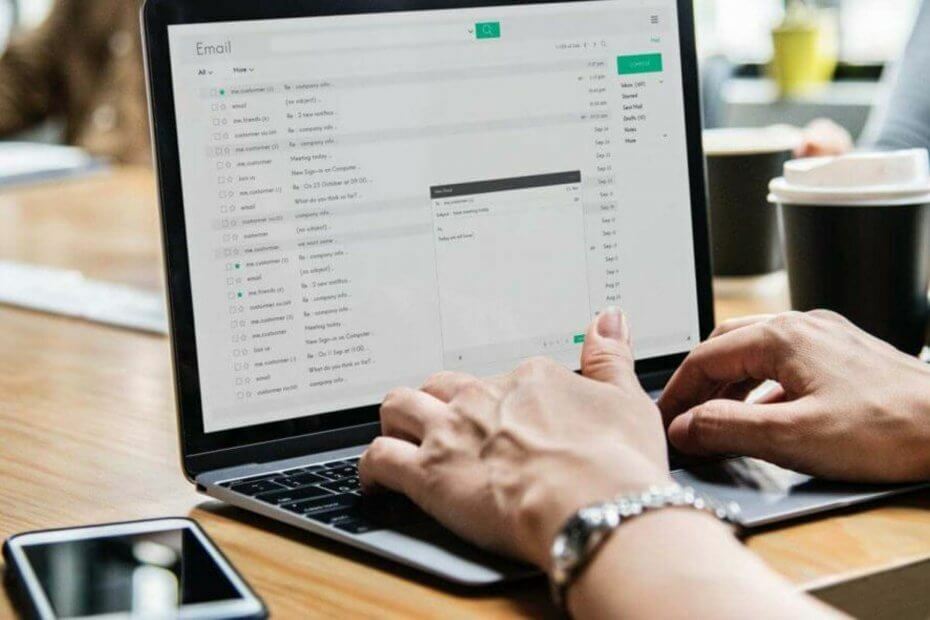
Ez a szoftver folyamatosan futtatja az illesztőprogramokat, így biztonságban lesz az általános számítógépes hibáktól és a hardverhibáktól. Ellenőrizze az összes illesztőprogramot most 3 egyszerű lépésben:
- Töltse le a DriverFix alkalmazást (ellenőrzött letöltési fájl).
- Kattintson a gombra Indítsa el a szkennelést hogy megtalálja az összes problémás illesztőprogramot.
- Kattintson a gombra Frissítse az illesztőprogramokat új verziók beszerzése és a rendszer hibás működésének elkerülése érdekében.
- A DriverFix-et letöltötték 0 olvasók ebben a hónapban.
Amikor a felhasználó egy fájl vagy mappa tulajdonjogát akarja igényelni, a hibaüzenet jelenik meg A jelenlegi tulajdonos nem jeleníthető meg néha felbukkanhat.
Gyakran ez a hibaüzenet egy másik hibaüzenethez vezethet Hozzáférés megtagadva.
Mi akadályozza a Windows-t abban, hogy megjelenítse az aktuális tulajdonosát?
Ezek néhány gyakori oka a A jelenlegi tulajdonos nem jeleníthető meg üzenet.
- A felhasználónak nincs teljes hozzáférése
- A felhasználó által elérni kívánt mappa vagy fájl sérült fájlokat
- Lehet, hogy a mappa zárolva van, ezáltal megtagadja a felhasználó hozzáférését
Az ilyen típusú problémák általában akkor jelentkeznek, ha nem rendelkeznek a szükséges jogosultságokkal. Az érintett könyvtár teljes ellenőrzése révén képesnek kell lennie a probléma megoldására.
Az alábbiakban egyszerű megoldásokat találhat, amelyek követhetők a hibaüzenet megoldásához.
Hogyan tudom megkerülni A jelenlegi tulajdonos nem jeleníthető meg hiba?
- Próbálja meg eltávolítani a mappa zárolási szoftverét
- Hozzáférés biztosítása a lezárt mappához
- Futtassa a chkdsk scan programot
- Engedélyezze az adminisztrátor fiókját
- Adjon tulajdonjogot az összes rendszergazdának
1. Próbálja meg eltávolítani a mappa zárolási szoftverét
A rendszer mappabezárása vagy bármilyen, hasonlóan működő szoftver hajlamos lehet a fájlok zárolásával védeni a fájlokat. Ez a szoftver azonban néha okozhat A jelenlegi tulajdonos nem jeleníthető meg üzenet jelenik meg.
Sőt, lehet, hogy ez a szoftver nem engedi meg egyes fájlok vagy mappák megnyitását. A probléma megoldásához mindössze annyit kell tennie, hogy eltávolítja a mappa zár szoftverét.
Ennek többféle módja van, de a leghatékonyabb az eltávolító szoftver használatával, hogy megbizonyosodjon az adott program nyomainak eltávolításáról
Javasoljuk, hogy használja Revo Uninstaller, egy program, amely nemcsak a nem kívánt eszközzel kapcsolatos összes fájlt és nyilvántartási bejegyzést törli, hanem speciális tisztítási funkciókat is tartalmaz, amelyek eltávolítják a levélszeméteket, a Windows eszközt egy helyre csoportosítják fájlok és mappák végleges törlése.
Az eltávolítási folyamat gyors és egyszerű, és csupán néhány lépésben elvégezhető: letölti és telepíti a Revo-t, rákattint az Eltávolítás lehetőségre, és kiválasztja a törölni kívánt programot, és lehetővé teszi a szoftver számára, hogy befejezze a programot folyamat.

Revo Uninstaller
Távolítsa el teljesen a szoftvereket, és győződjön meg róla, hogy a Revo Uninstaller nem hagy nyomot rajta.
Látogasson el a weboldalra
2. Hozzáférés biztosítása a lezárt mappához
- Kattintson a jobb gombbal a fájlra, és válassza a lehetőséget Tulajdonságok.
- Kattintson a Biztonság fülre, majd kattintson a gombra Fejlett.
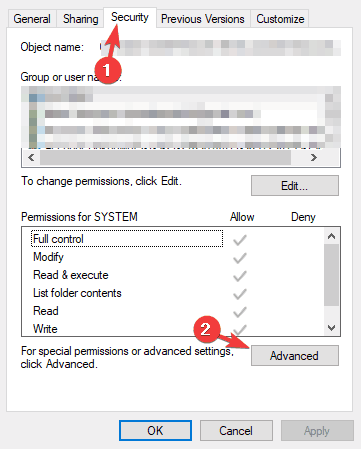
- Válaszd ki a Engedélyek fülre, majd kattintson a gombra Hozzáadás.
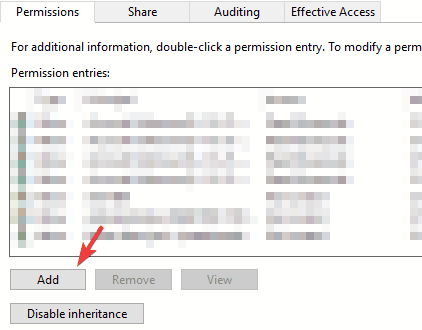
- Válassza a lehetőséget Adjon meg egy megbízót. Keressen rá, és kattintson rá duplán Hitelesített felhasználók.
- Kattintson rendben.
- Ellenőrizd a Teljes felügyelet az engedély mezőbe, és mentse a módosításokat.
- Indítsa újra a számítógépet.
3. Futtassa a chkdsk scan programot
- Rajt Parancssor mint rendszergazda.

- típus
chkdsk / f X:és nyomja meg Belép. Az X-et mindenképpen cserélje ki a beolvasni kívánt meghajtóra. - Ha az üzenet Ezt a kötetet a rendszer legközelebbi újraindításakor ellenőrizzük megjelenik, nyomja meg a gombot Y, csukja be a Parancssor, és indítsa újra.
Újraindítás után a vizsgálat automatikusan elindul, mielőtt a Windows 10 elindul. Miután elindult a számítógép, ellenőrizze, hogy a probléma továbbra is fennáll-e.
4. Engedélyezze az adminisztrátor fiókját
- Rajt Parancssor mint rendszergazda.
- Ban,-ben Parancssor, típus
net felhasználói rendszergazda / aktív: igenés eltalálja Belép.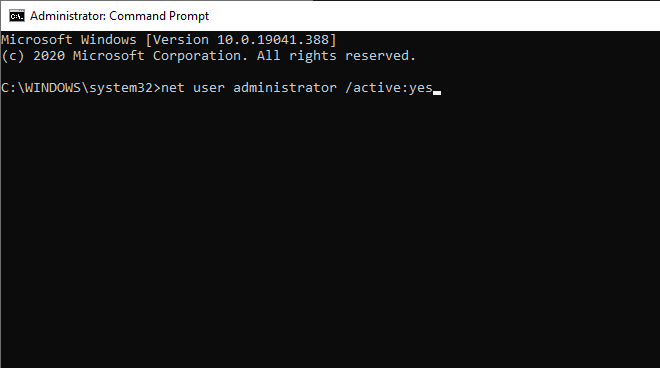
- Amint ez megtörtént, jelentkezzen ki jelenlegi felhasználói fiókjából, és megjelenik egy új felhasználó, rendszergazda. Kattintson rá a bejelentkezéshez.
- Miután bejelentkezett az új rendszergazdai fiókba, próbálja meg elérni azt a fájlt, amellyel problémái vannak.
Ha végzett, jelentkezzen ki, kezdje Parancssor rendszergazdaként és futtassa net felhasználói rendszergazda / aktív: nem parancs az adminisztrátori fiók letiltásához.
5. Adjon tulajdonjogot az összes rendszergazdának
Ha az előző megoldás nem működött az Ön számára, akkor kijavíthatja a problémát azáltal, hogy tulajdonjogot ad a számítógép összes rendszergazdájának. Ehhez hajtsa végre az alábbi lépéseket:
- Indítsa el a Parancssor adminisztrátorként.
- típus
takeown / F „mappa vagy fájl teljes elérési útja” / a / r / d yban,-ben Parancssor és nyomja meg Belép.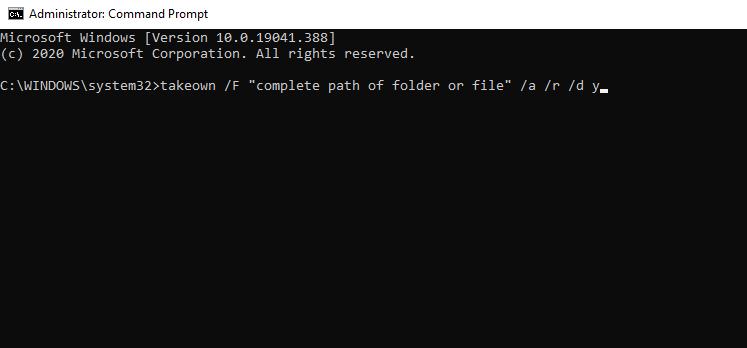
- típus
icacls „mappa vagy fájl teljes elérési útja” / grant rendszergazdák: F / tba,-be Parancssor és nyomja meg Belép. Megjelenik egy üzenet 1 (vagy több) fájl sikeresen feldolgozva ha sikerül és 1 fájl feldolgozása sikertelen vagy 0 fájl sikeresen feldolgozva ha nem sikerült.
Ha a parancs sikeres volt, próbálja meg elérni azt a mappát, amellyel problémái vannak.
Itt van, ez csak néhány megoldás, amelyek segíthetnek a javításban A jelenlegi tulajdonos nem jeleníthető meg hiba. Mondja meg nekünk a megjegyzések részben, ha megoldásaink hasznosak voltak az Ön számára.
Gyakran Ismételt Kérdések
Ha egy adott mappa vagy fájl tulajdonjogát szeretné megszerezni, akkor csak akkor kell csípjen néhány részletet a Tulajdonságaiban.
Ha nincs engedélyem hozzáférni egy adott mappához, megpróbálhatja megváltoztatni a tulajdonjogot Önnek, vagy használhatja a Parancssor parancsot.
A rendszergazda tulajdonossá válhat könnyen elvégezhető a Biztonság opcióból egy adott fájl vagy mappa.


